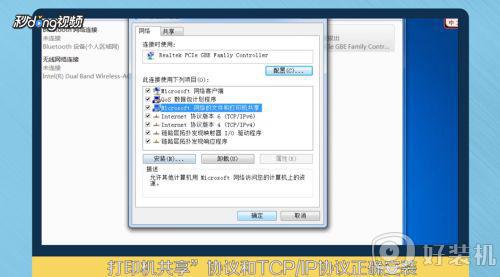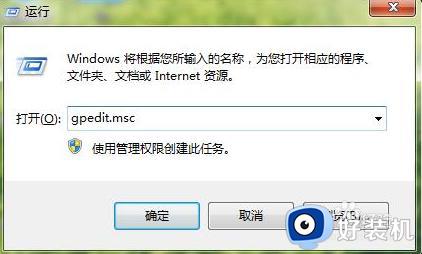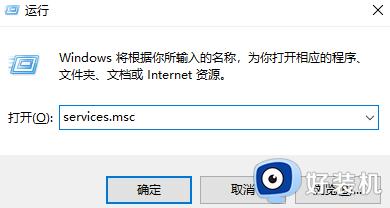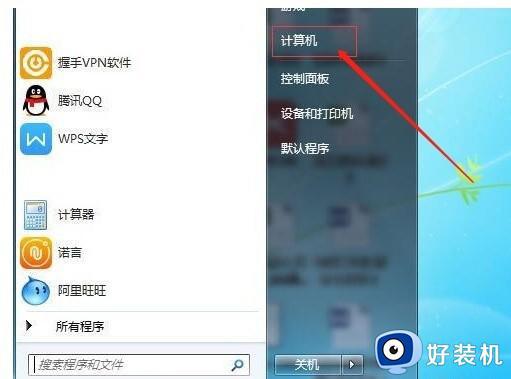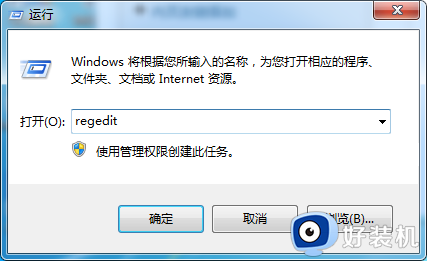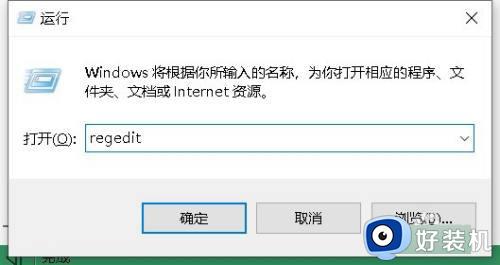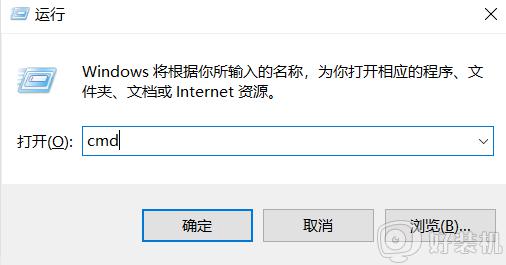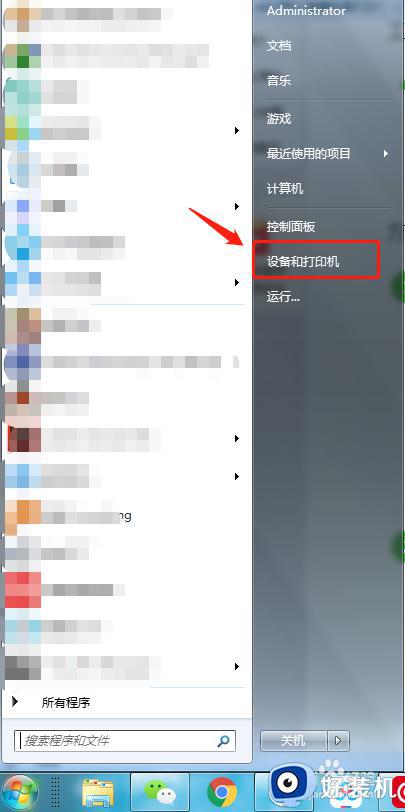win7电脑连不上win10打印机怎么回事 win7连不上win10打印机如何处理
时间:2024-07-08 10:44:10作者:huige
打印机是办公的时候不可缺少的一个工具,为了方便也会将打印机共享方便其他电脑进行连接,可是最近有不少win7纯净版系统用户却遇到了连不上win10打印机的情况,很多人遇到这样的问题都不知道该怎么办,为了帮助到大家,本文这就给大家介绍一下win7连不上win10打印机的详细处理方法。
方法如下:
1、首先在Win10上使用【Win】+【R】打开【运行】,输入框内输入【cmd】;
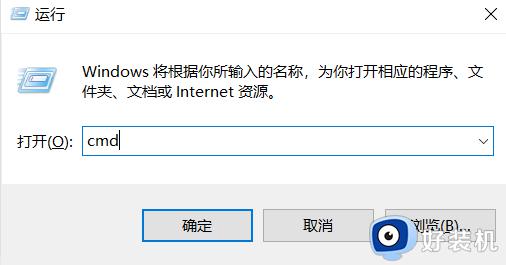
2、打开【命令提示符】之后,在光标处输入【ipconfig】。单击enter键,就会出现一系列的看着类似IP地址的数字和符号,IP4地址那行后面的那些数字就是这台电脑的IP地址;
3、然后回到win7系统的电脑上,点击打开开始菜单,在左下角的输入框中输入刚才查到的IP地址(格式为xxx.xxx.x.xxx)单击【enter】键;
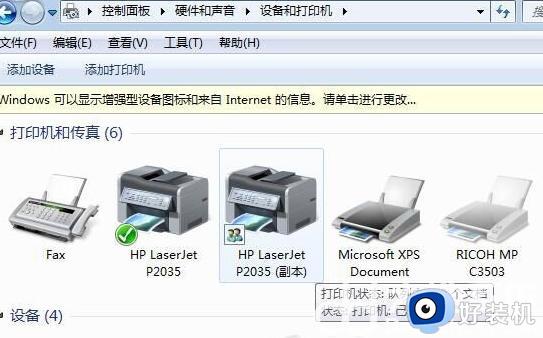
4、单击【enter】键后出现网络的界面,在打印机图标处单击右键。选择【连接】选项,然后就可以打印测试页尝试一下,如果能打印出来就证明已连接好打印机。
以上给大家介绍的就是win7电脑连不上win10打印机的详细解决方法,有遇到一样情况的用户们可以参考上述方法步骤来进行解决,希望帮助到大家。